ps怎么把图片嵌入到文字中
1、第一步:在ps软件中,选择左侧工具栏中的“横排文字工具”。
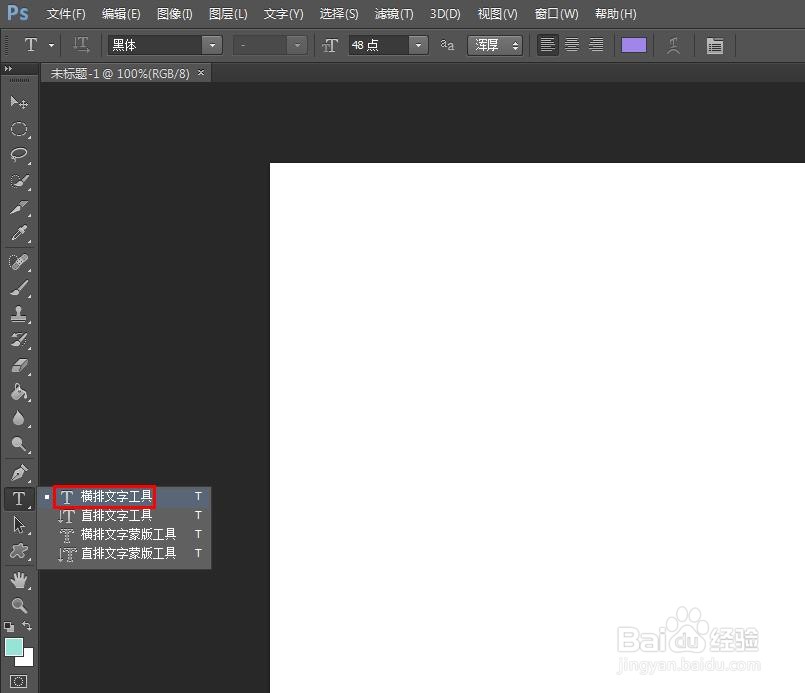
2、第二步:在画布中,单击鼠标左键输入要添加的文字,设置好文字的大小,单击工具栏中的“√”按钮。
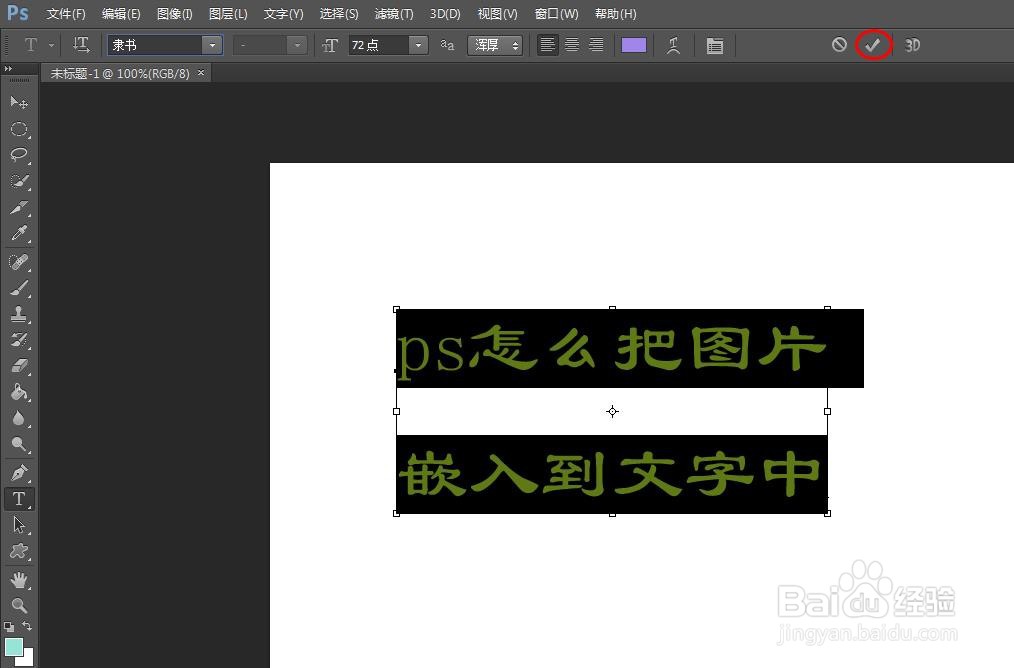
3、第三步:选中文字图层,单击鼠标右键,选择“栅格化文字”选项。
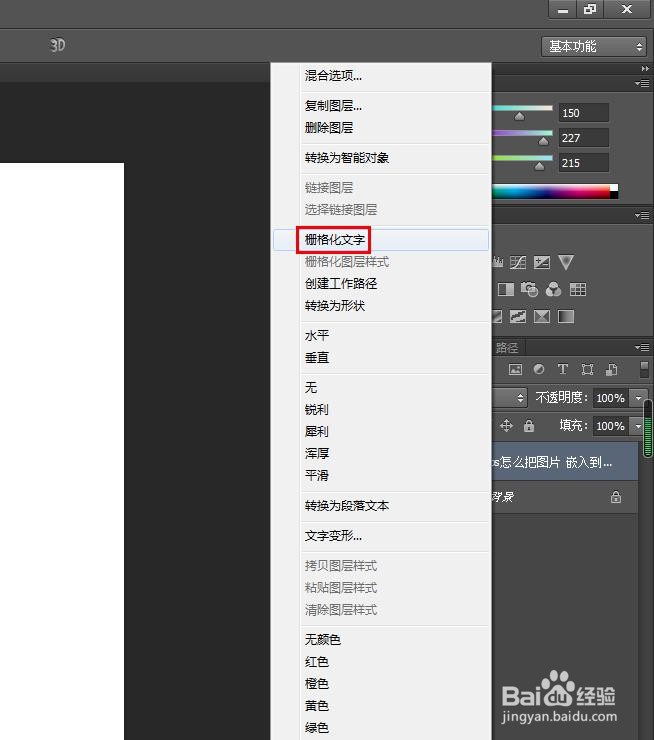
4、第四步:选择菜单栏“文件”中的“置入”选项。

5、第五步:在弹出的“置入”对话框中,选择一张需要放到文字的图片,单击“置入”按钮。
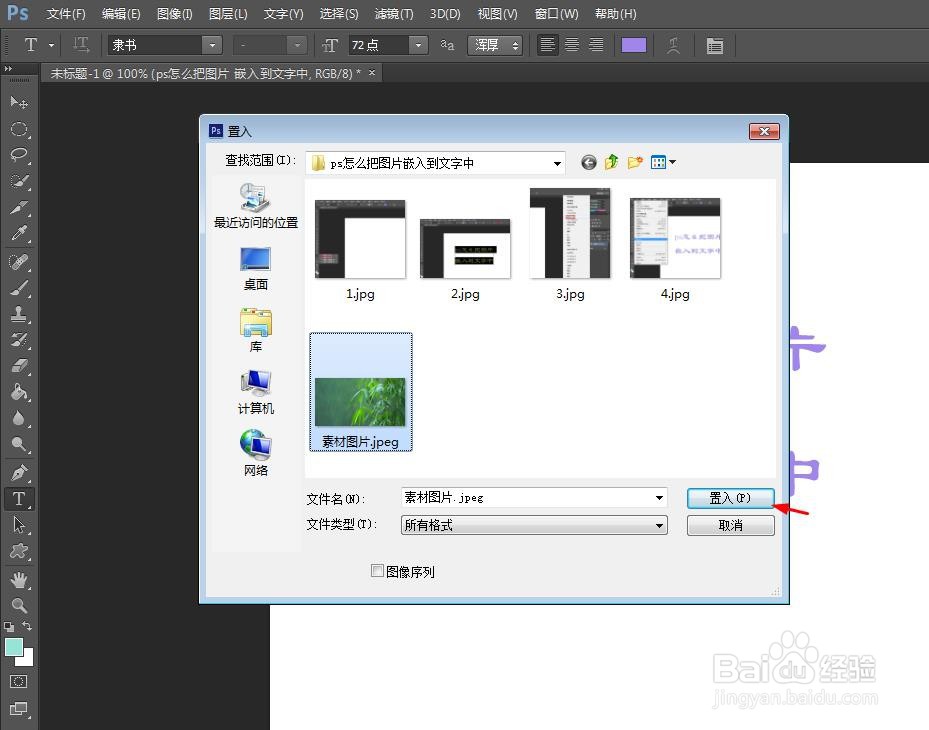
6、第六步:将图片调整至正好可以覆盖文字的大小,单击上方工具栏中的“√”按钮。
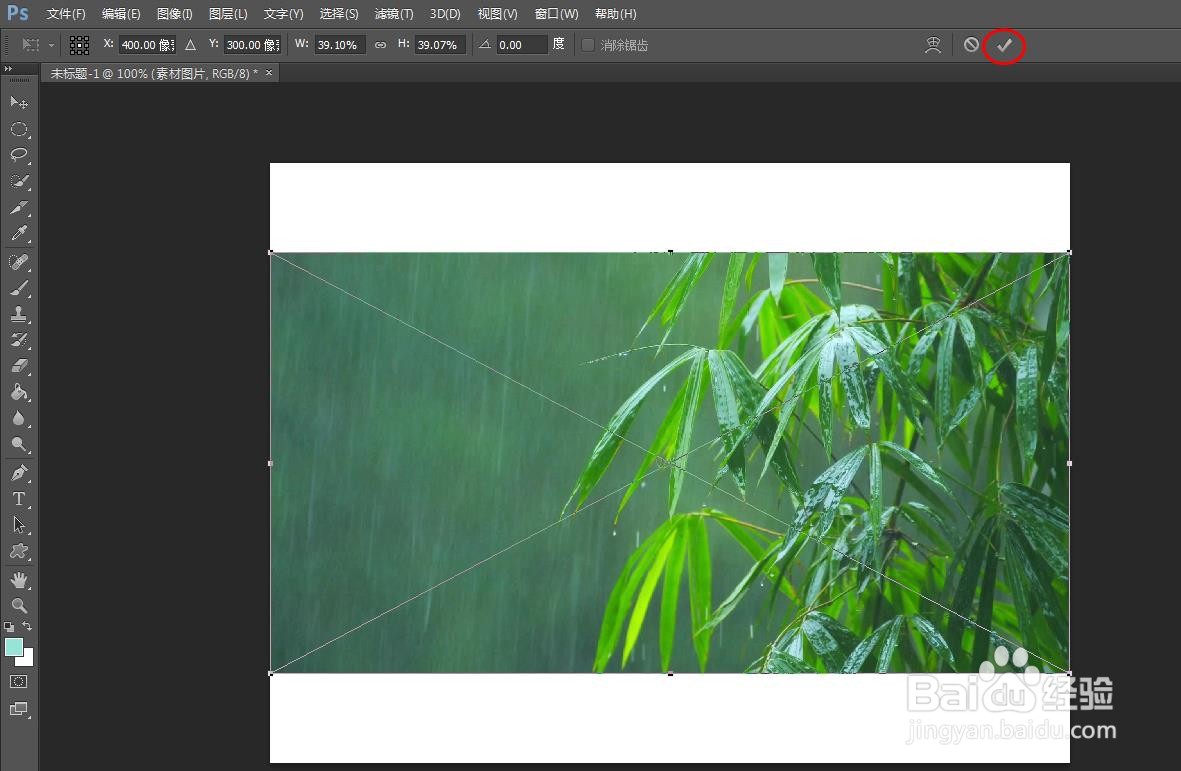
7、第七步:选中图片图层,单击鼠标右键,选择“创建剪贴蒙版”。
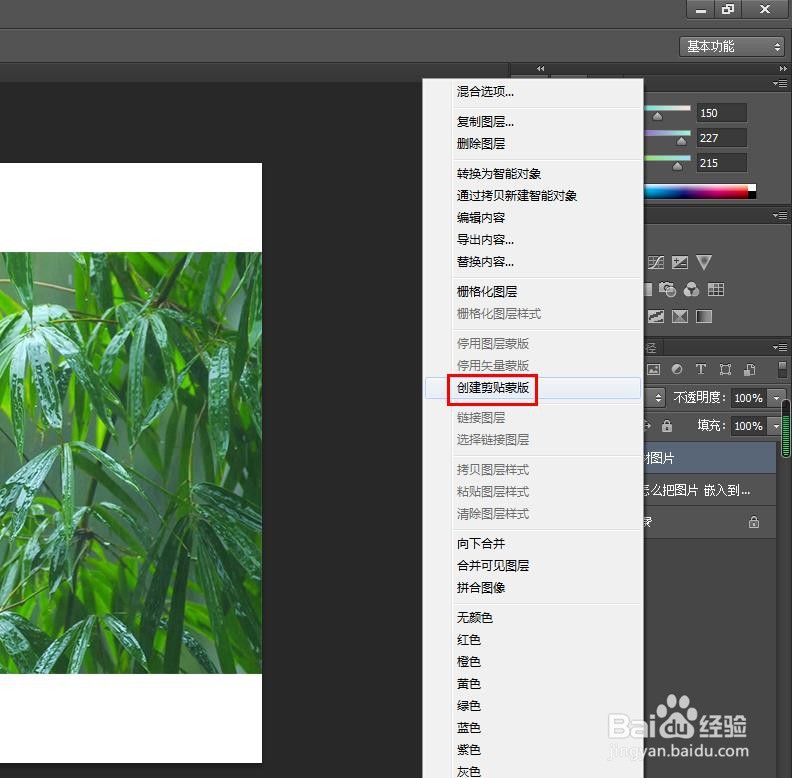
8、如下图所示,图片被嵌入到文字中。

声明:本网站引用、摘录或转载内容仅供网站访问者交流或参考,不代表本站立场,如存在版权或非法内容,请联系站长删除,联系邮箱:site.kefu@qq.com。
阅读量:178
阅读量:126
阅读量:153
阅读量:41
阅读量:117